Kto z nas tego nie zna: duża kolekcja plików PDF na dysku twarde, a ty desperacko szukasz konkretnego dokumentu. Przeszukiwanie tysiąca plików może okazać się żmudnym zadaniem. Ale nie musi tak być! Dzięki odpowiedniej technice możesz błyskawicznie indeksować i przeszukiwać wszystkie swoje pliki PDF. W tym poradniku pokażę Ci, jak w programie Adobe Acrobat utworzyć indeks, aby łatwo odnaleźć swoje pliki PDF.
Najważniejsze wnioski
- Tworząc indeks w programie Adobe Acrobat, możesz błyskawicznie przeszukiwać swoje dokumenty PDF.
- Indeksowanie jest procesem jednorazowym, który pozwala zaoszczędzić wiele czasu w dłuższej perspektywie.
- Możesz wybrać konkretne foldery i dostosować wyszukiwanie.
Krok po kroku
Krok 1: Uruchomienie rozbudowanego wyszukiwania
Aby rozpocząć proces, otwórz najpierw program Adobe Acrobat na swoim komputerze i uruchom rozbudowane wyszukiwanie. Możesz to zrobić szybko za pomocą kombinacji klawiszy Ctrl + Shift + F. Dzięki temu przejdziesz do rozbudowanego menu wyszukiwania, które umożliwia zdefiniowanie dokładniejszych parametrów wyszukiwania.
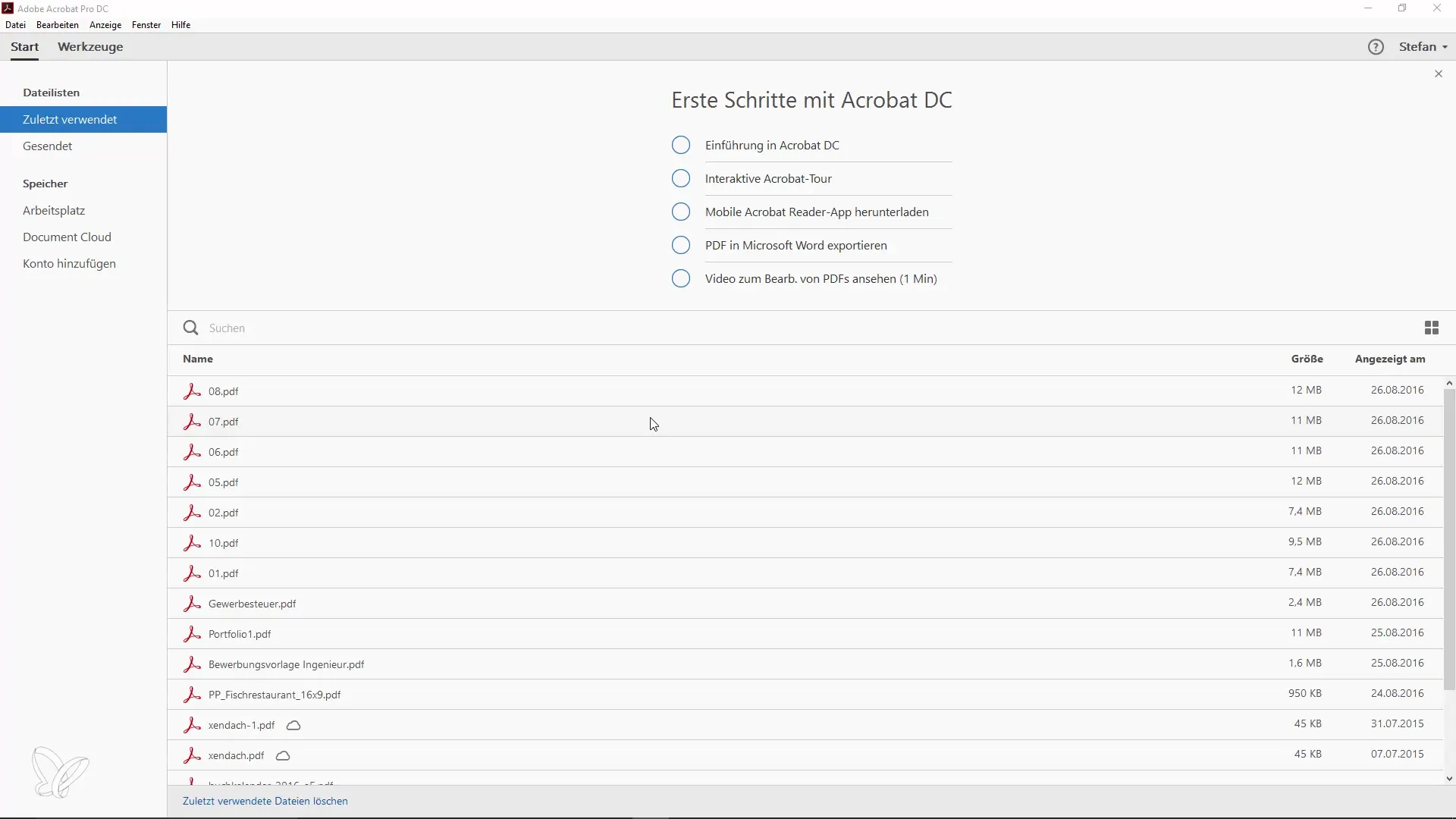
Krok 2: Wybór folderu do wyszukania
Teraz musisz wybrać folder, który chcesz przeszukać. Wybierz odpowiednie miejsce, gdzie znajdują się Twoje pliki PDF. Upewnij się, że wszystkie podfoldery są brane pod uwagę, jeśli tam również przechowujesz dokumenty. Możesz sprawdzić bezpośrednio w menadżerze plików, ile jest podfolderów i czy pliki PDF faktycznie tam się znajdują.
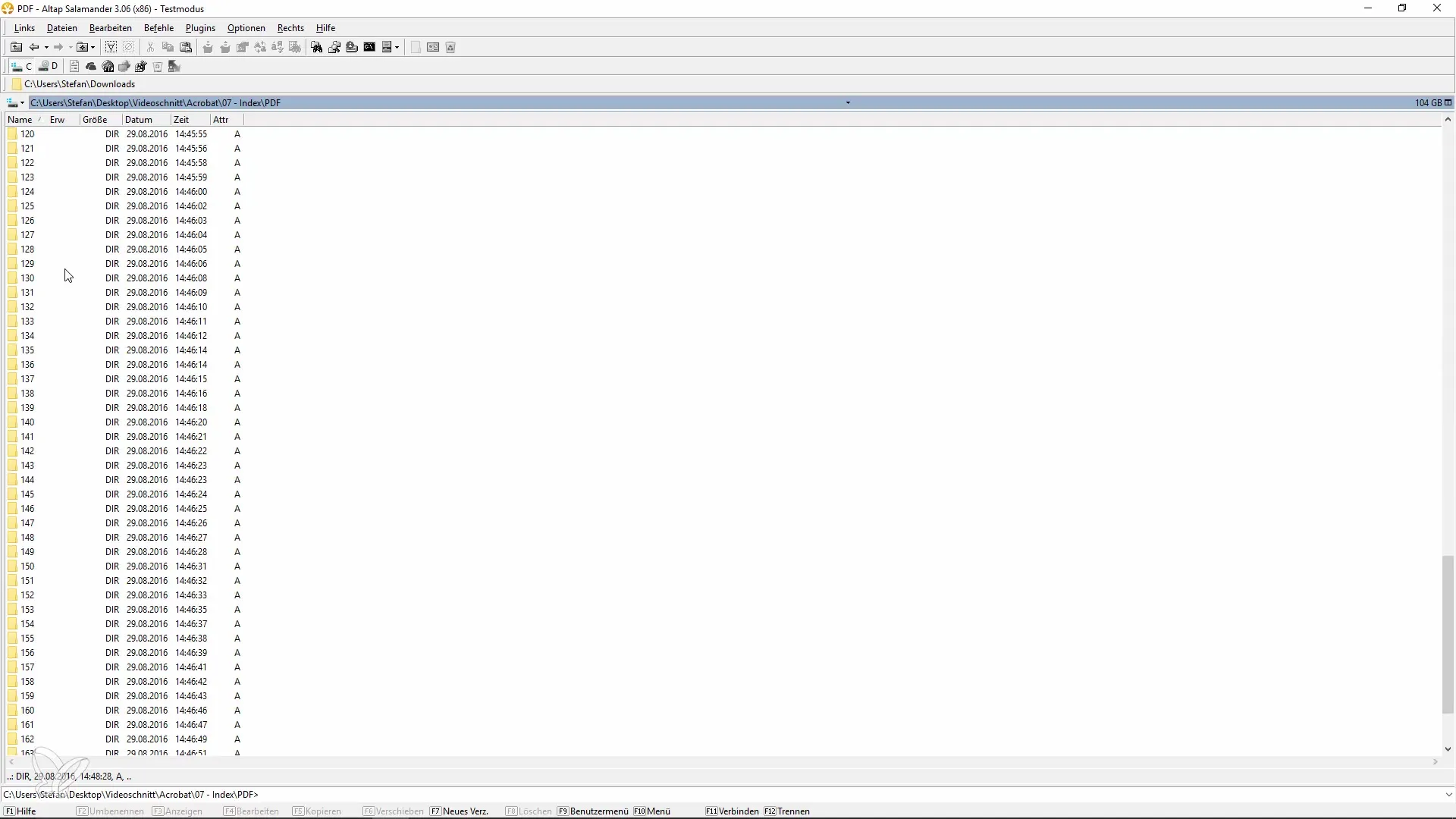
Krok 3: Przeprowadzenie wyszukiwania
Teraz wpisz szukaną frazę lub określenie, według którego chcesz wyszukać. Kliknij „Szukaj” i obserwuj, jak system pracuje. Im więcej plików PDF znajduje się w folderze, tym dłużej może trwać wyszukiwanie. W moim przykładzie z ponad 100 plikami PDF wyszukiwanie trwało prawie minutę.
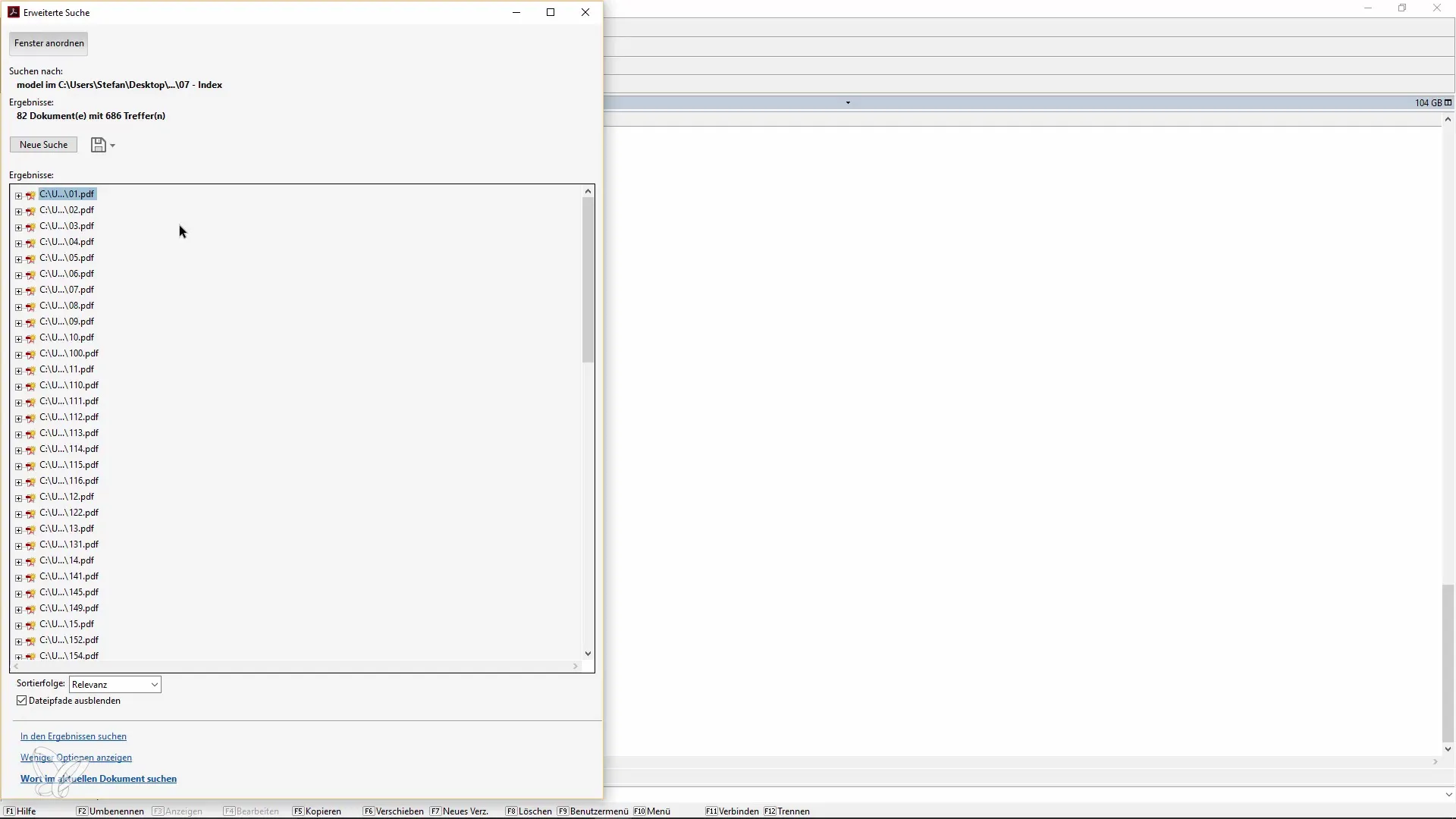
Krok 4: Utworzenie indeksu
Aby przyspieszyć proces wyszukiwania w przyszłości, warto utworzyć indeks. Przejdź do programu Adobe Acrobat, wybierz „Narzędzia” i znajdź „Indeks”. Kliknij „Nowy indeks”, aby rozpocząć proces tworzenia indeksu.
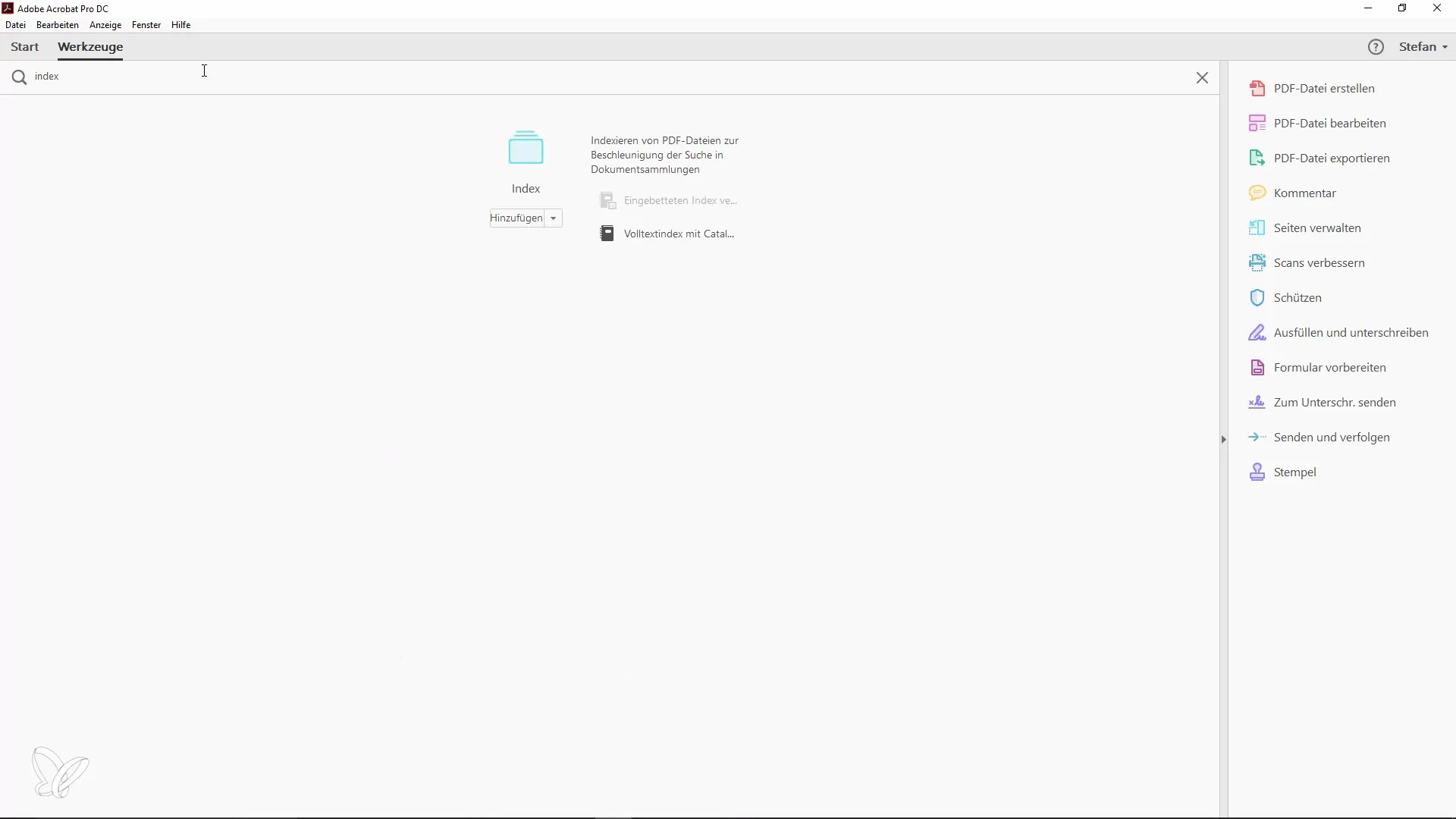
Krok 5: Nazwanie indeksu
Zostaniesz poproszony o wpisanie nazwy nowego indeksu. Wybierz zrozumiałą nazwę, np. „Kolekcja_PDF_Fotografia”. To pomoże Ci później łatwo zidentyfikować indeks. Upewnij się również, że dodajesz krótki opis indeksu.
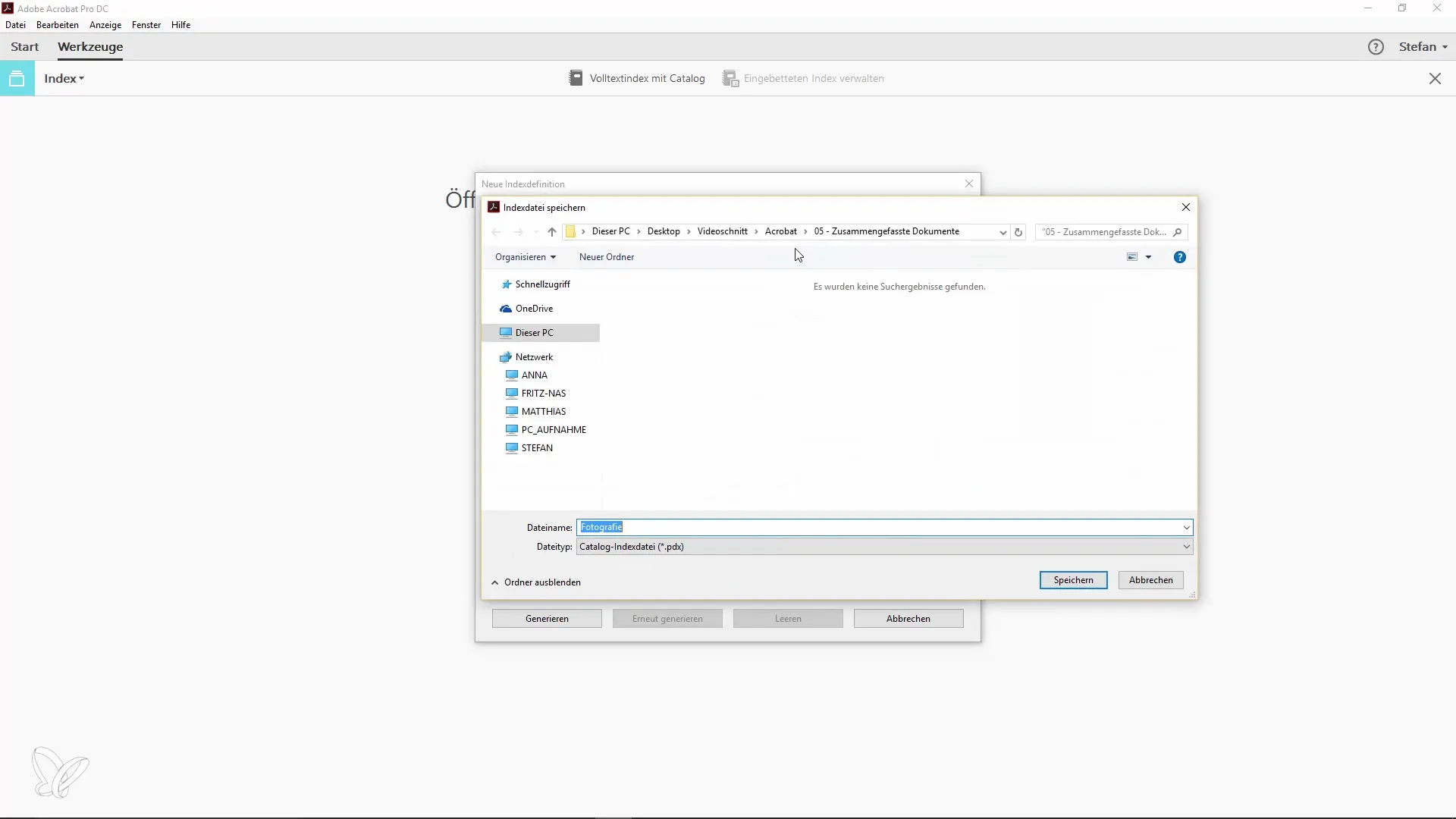
Krok 6: Dodanie folderu
Teraz możesz wybrać foldery, które mają zostać uwzględnione w indeksie. Skopiuj ścieżki wybranych folderów do schowka i wklej odpowiednio. Masz również możliwość wykluczenia poszczególnych folderów, jeśli nie chcesz indeksować konkretnych dokumentów.
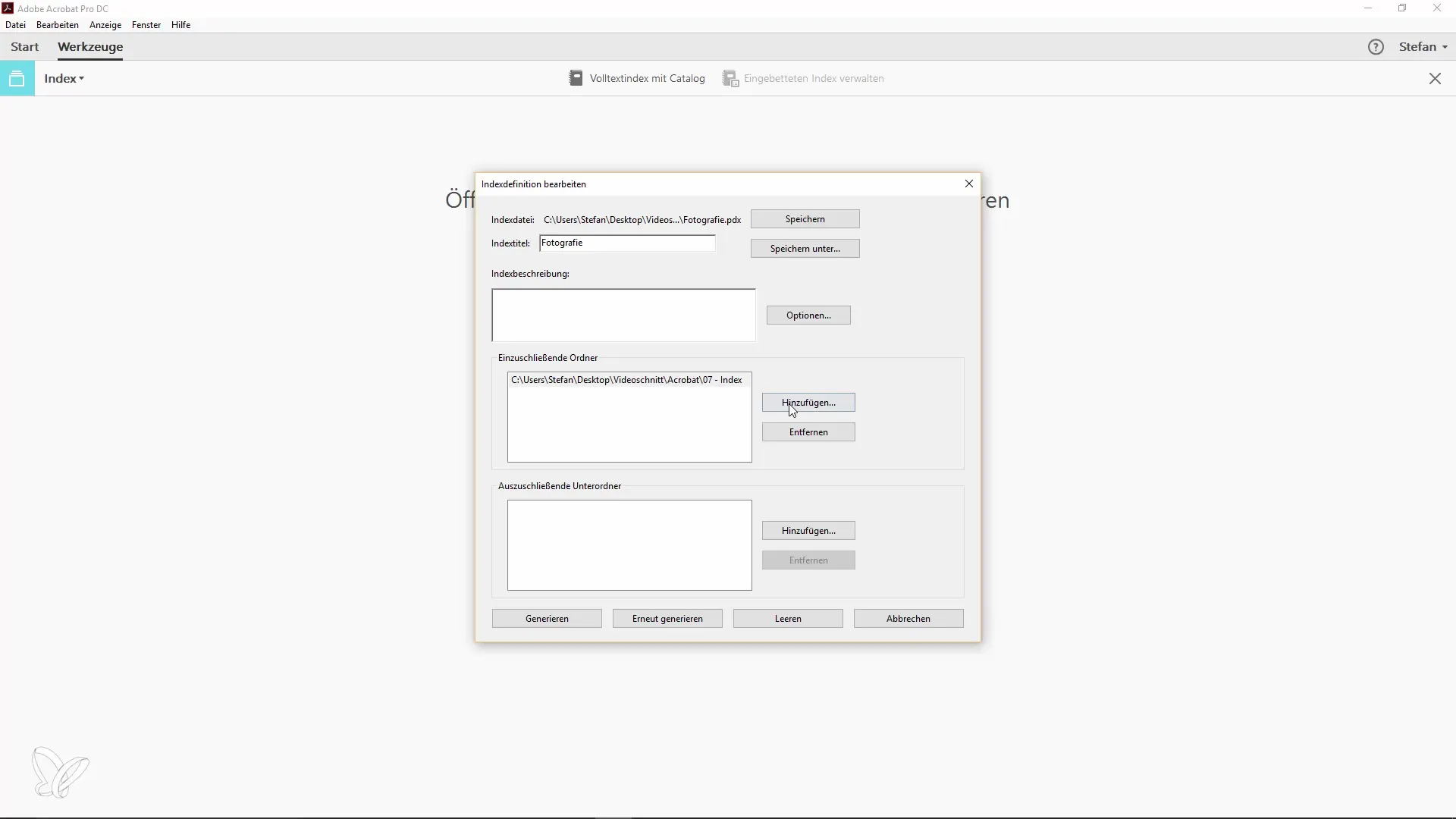
Krok 7: Generowanie indeksu
Kliknij teraz „Generuj”, aby utworzyć indeks. Ten proces zazwyczaj nie trwa długo - często prawie tak krótko jak ręczne wyszukiwanie. Pięknem indeksu jest to, że faktycznie musisz ten proces przeprowadzić tylko raz.
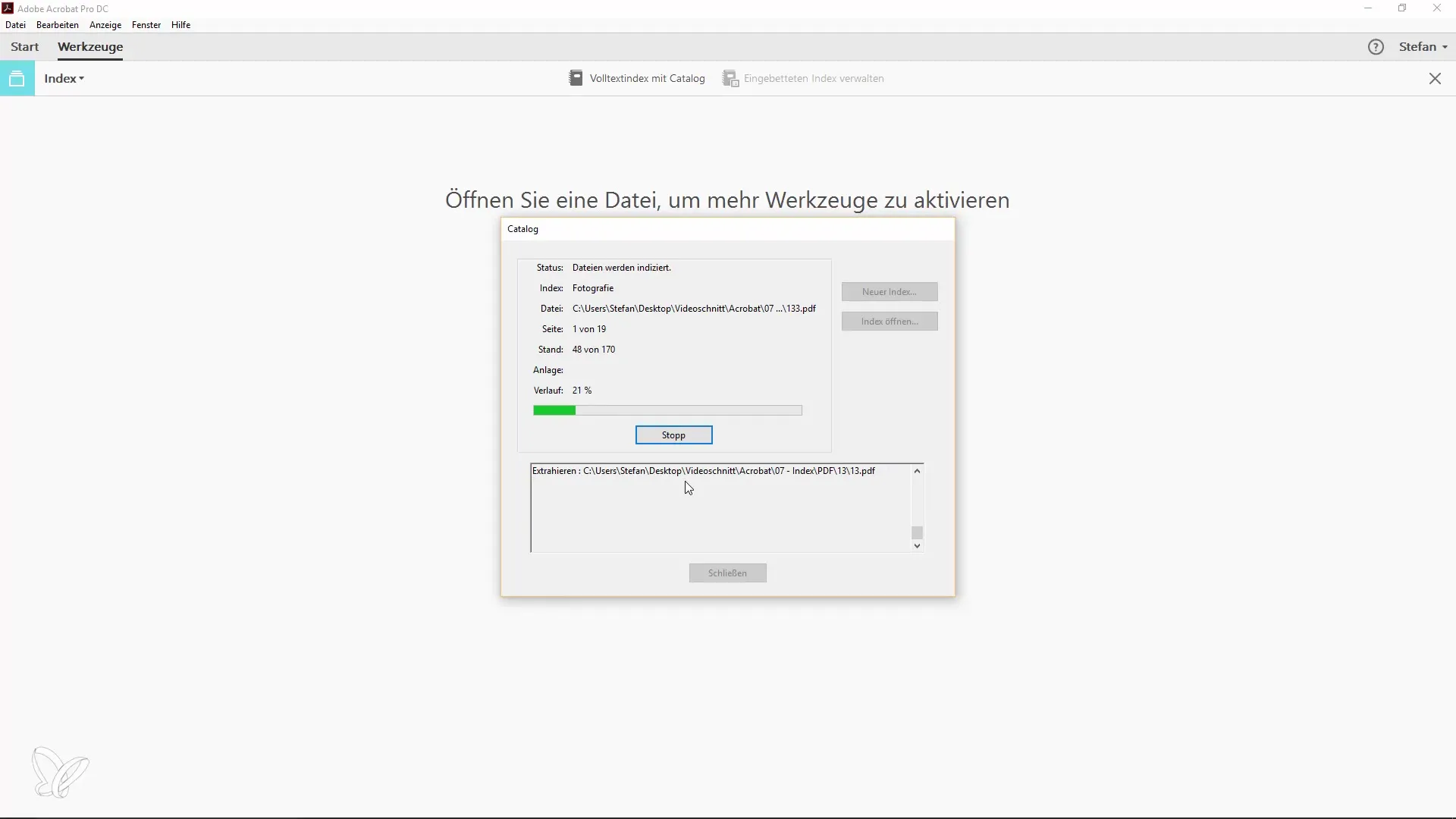
Krok 8: Korzystanie z nowego indeksu w rozbudowanym wyszukiwaniu
Po utworzeniu indeksu możesz go używać w dowolnym momencie. Ponownie uruchom rozbudowane wyszukiwanie za pomocą Ctrl + Shift + F i wybierz nowo utworzony indeks w sekcji „Pokaż więcej opcji”. Dodaj go i zacznij przeglądać.
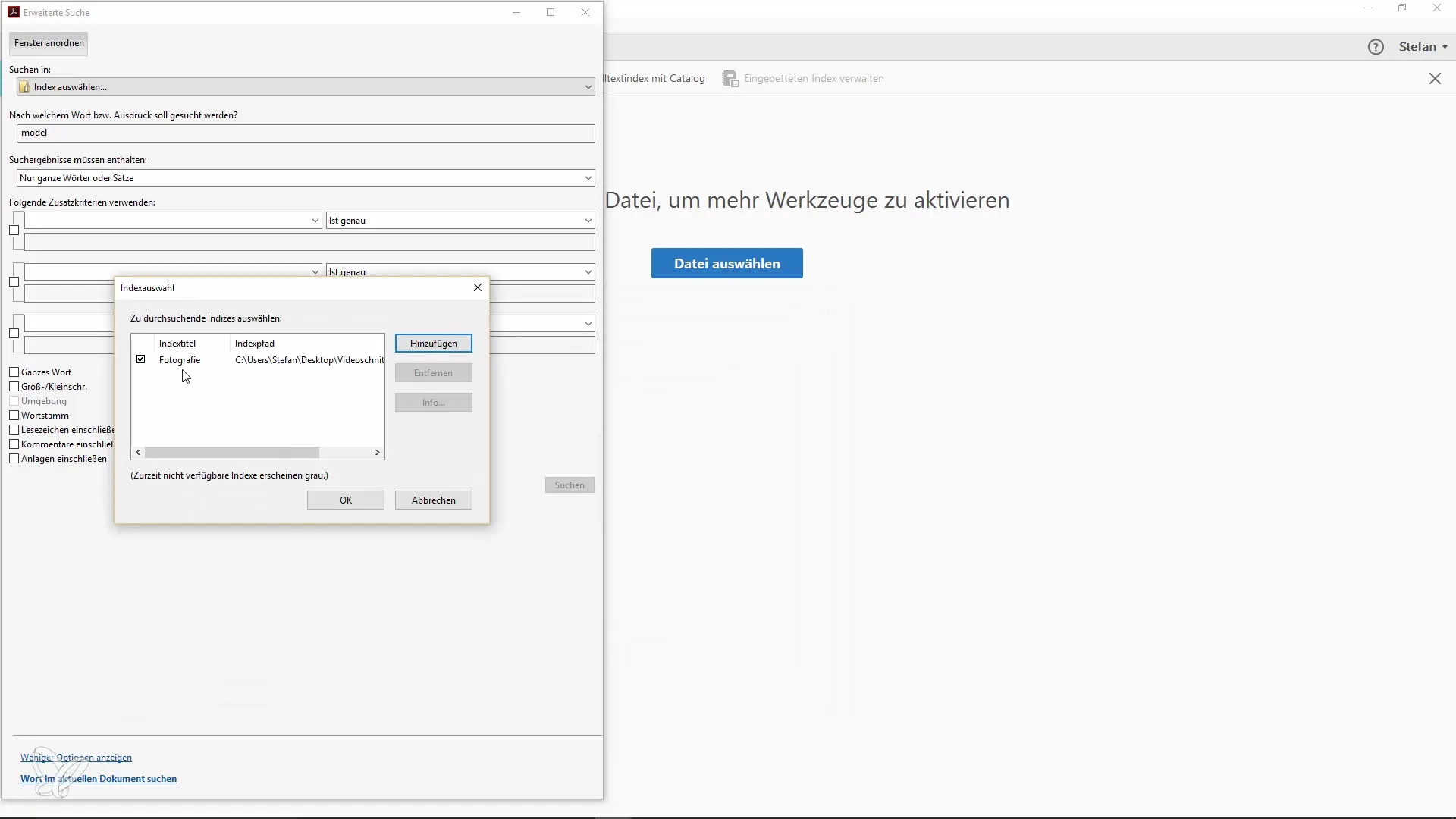
Krok 9: Przeglądanie wyników
Wpisz ponownie poszukiwane słowo. Zobaczysz, że wyniki są wyświetlane prawie natychmiast. Możesz kliknąć na wyniki i od razu przejść do odpowiedniego dokumentu. Nie zapomnij dostosować rodzajów okien, aby uzyskać lepszy przegląd.
Krok 10: Definiowanie dodatkowych kryteriów wyszukiwania
Aby móc wyszukiwać jeszcze dokładniej, możesz dodatkowo zdefiniować różne kryteria wyszukiwania. Na przykład możesz określić, czy mają być przeszukiwane tylko całe wyrazy, czy również określone duże i małe litery. Eksperymentuj z tymi ustawieniami, aby osiągnąć najlepsze wyniki.
Podsumowanie
Tworzenie indeksu w programie Adobe Acrobat pozwala szybko i wydajnie poruszać się po dużej kolekcji dokumentów PDF. Za pomocą zaledwie kilku kroków indeksacji możesz oszczędzić czas i znacznie przyspieszyć swoje wyszukiwanie. Jest to jednorazowy wysiłek, który jednak opłaca się w dłuższej perspektywie.
Najczęściej zadawane pytania
Jak utworzyć indeks w programie Adobe Acrobat?Otwórz Acrobat, przejdź do "Narzędzia" i wyszukaj "Indeks". Kliknij "Nowy indeks" i postępuj zgodnie z instrukcjami.
Czy mogę dodać kilka folderów do jednego indeksu?Tak, podczas tworzenia indeksu możesz wybrać i dodać kilka folderów.
Ile czasu zajmuje utworzenie indeksu?Czas zależy od liczby plików PDF, ale zazwyczaj nie trwa dłużej niż kilka minut.
Czy mogę dostosować wyszukiwanie?Niekoniecznie! Możesz dostosować kryteria wyszukiwania, takie jak całe wyrazy, wielkość liter, i małe litery.
Czy indeks jest aktualizowany automatycznie?Nie, musisz ręcznie zaktualizować indeks, gdy dodasz nowe pliki PDF.


